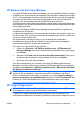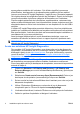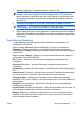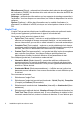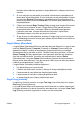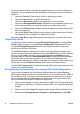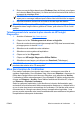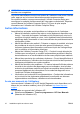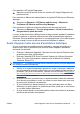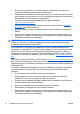Quick Setup and Getting Started Guide
Pour accéder à HP Insight Diagnostics :
▲
Reportez-vous à la section Accès aux solutions HP Insight Diagnostics du
présent manuel.
Pour accéder au Manuel de l’administrateur du logiciel HP Backup and Recovery
Manager :
▲
Sélectionnez Démarrer > HP Backup and Recovery > Manuel de
l’utilisateur HP Backup and Recovery Manager.
Pour consulter le Guide de sécurité et d’ergonomie du poste de travail :
▲
Sélectionnez Démarrer > Tous les programmes > Guide de sécurité et
d'ergonomie du poste de travail.
Le menu et les documents s’affichent dans la langue choisie pendant l’installation
initiale du système ou spécifiée ultérieurement dans les paramètres régionaux
Windows. Si les paramètres régionaux ne correspondent pas à l’une des langues
prises en charge, le menu et les documents sont affichés en anglais.
Avant d’appeler notre service d’assistance technique
Si vous rencontrez des problèmes avec l’ordinateur, essayez les solutions ci-
dessous pour isoler le problème avec précision avant d’appeler l’assistance
technique à la clientèle.
●
Exécutez l’utilitaire de diagnostic. Reportez-vous au manuel Résolution des
problèmes pour plus d’informations.
●
Exécutez l’autotest DPS (Drive Protection System) de l’utilitaire Computer
Setup. Pour plus d’informations, reportez-vous au Manuel de l’utilitaire
Computer Setup (F10).
REMARQUE : Le logiciel d’autotest Drive Protection System (DPS) est disponible
sur certains modèles uniquement.
●
Vérifiez si le voyant d’alimentation clignote en rouge à l’avant de l’ordinateur.
Les clignotements sont des codes d’erreur qui vous aident à diagnostiquer le
problème. Pour plus d’informations, reportez-vous à la section
Interprétation
des voyants du panneau avant et des codes sonores de diagnostic POST
à la page 21 de ce manuel.
●
Si l'écran reste noir, branchez-le sur un autre connecteur vidéo de l'ordinateur,
si ce dernier en possède un autre, ou utilisez un autre écran dont vous avez
la preuve qu'il fonctionne correctement.
●
Si vous travaillez en réseau, branchez un autre ordinateur avec un câble
différent sur la prise réseau. Le problème peut être causé par un connecteur
ou un câble réseau défectueux.
●
Si vous venez d’ajouter un nouveau matériel, retirez-le et vérifiez si l’ordinateur
fonctionne de nouveau correctement.
FRWW
Avant d’appeler notre service d’assistance technique
11